标注
标注是制作自定义数据集中不可或缺的一个步骤,如何方便高效的进行,是我们需要关注的点,本文分享2款开源的标注工具,也是目前使用最多、效率较高的图形化标注工具。它们是 LabelImg 和 CVAT。
LabelImg
LabelImg 是一款开源的图形化的图片标注工具,使用 python 和 Qt 编写,同时支持 windows、linux 和 macOS,项目地址: https://github.com/tzutalin/labelImg
LabelImg 操作还是很方便的,它提供了默认的 class,如果你不需要这些类型的话,可以将其删除
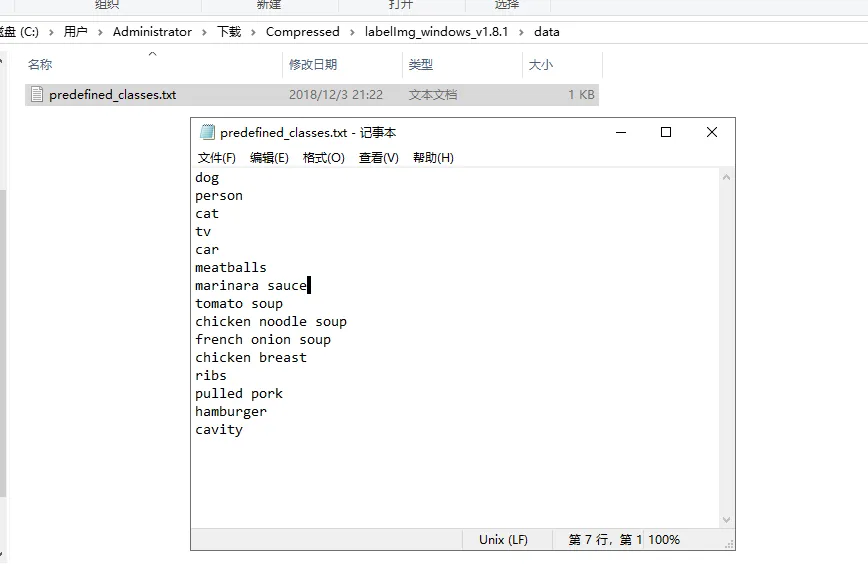
接下来就可以打开 exe 文件,点击 Open 导入图片,按下快捷键 w,选定目标后,会弹出输入框,写上 class 名称,就可以了,如果有多个目标,那就继续标
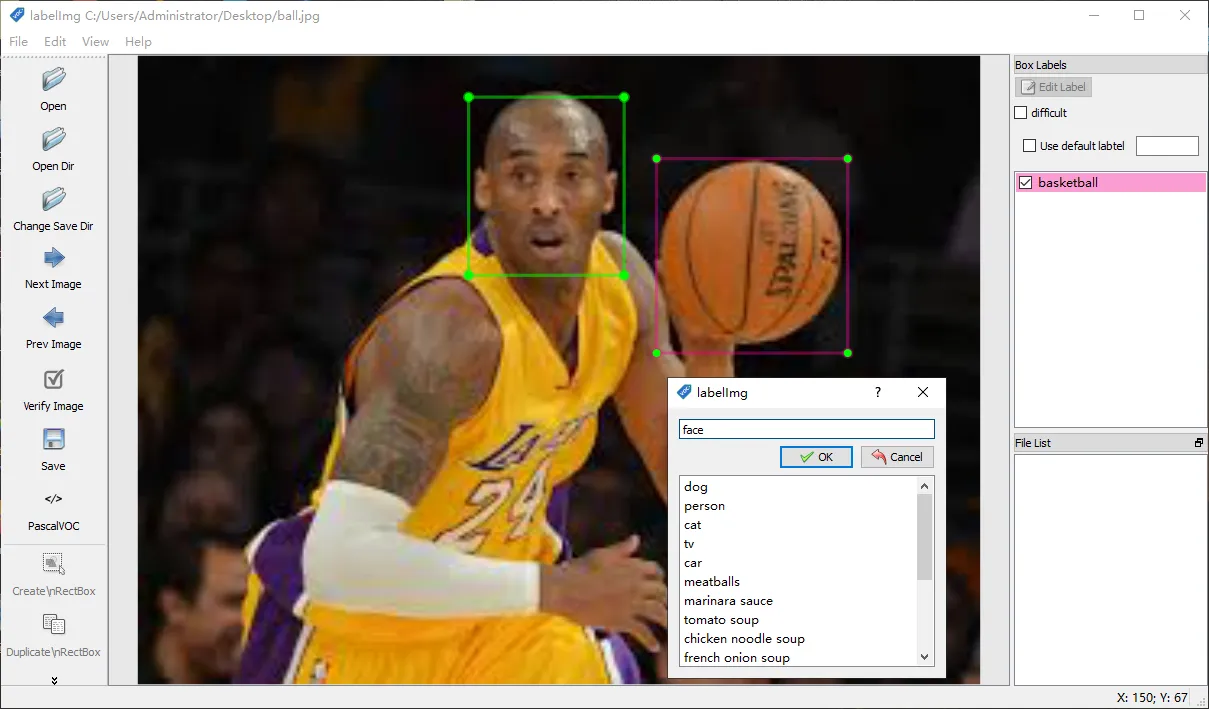
labelImg 还支持文件夹的导入,在标完一张后,在左侧选择 Next Image 就可以切换到下一张继续了。输出格式部分,目前 labelImg 支持 YOLO 和 PascalOVC 2种格式,前者标签信息是存储在 txt 文件中,而后者是存储在 xml 中
打完标签后,就可以进行保存了,图片和标签文件我们分开存放,但是文件名是对应的,只是扩展名不同
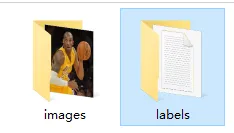
最后来看看标签文件的内容
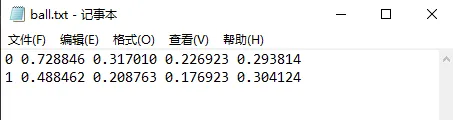
一行代表一个目标,格式是
class x_center y_center width height第一列是 class 的索引,计数从0开始,比如这里的0代表的是 basketball,1代表的是 face;后4列是 x_center/image_width、y_center/image_height、width/image_width、height/image_height,取值范围是0 ~ 1
CVAT
CVAT 是 Computer Vision Annotation Tool 的缩写,intel 公司开发的开源工具,使用也非常简单,能够帮助你快速创建自己的数据集。
CVAT 还提供了一个网站,你可以访问 https://cvat.org/
注册登录后,创建一个 task
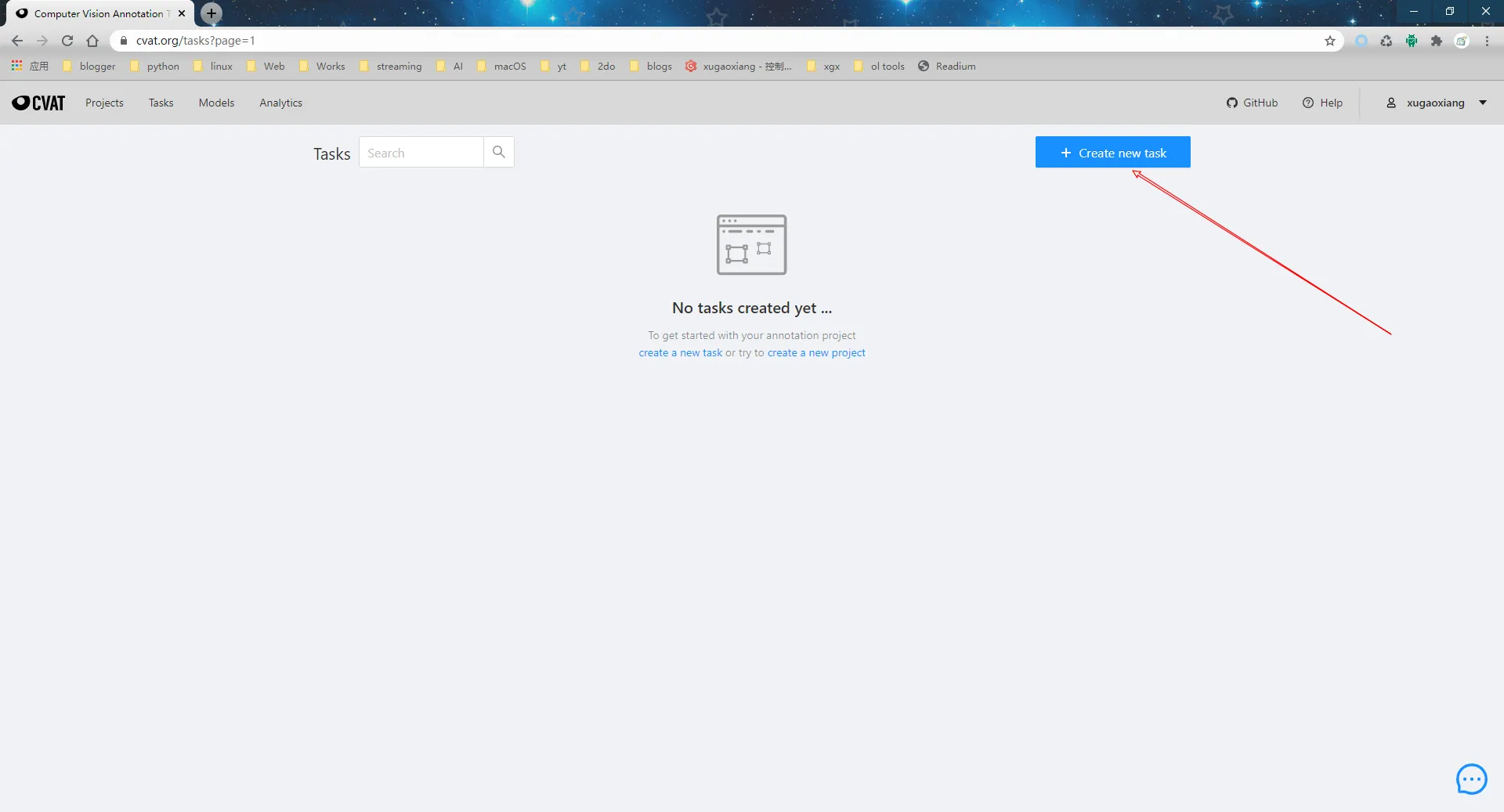
为简单示例,这里上传几张口罩的图片进行测试
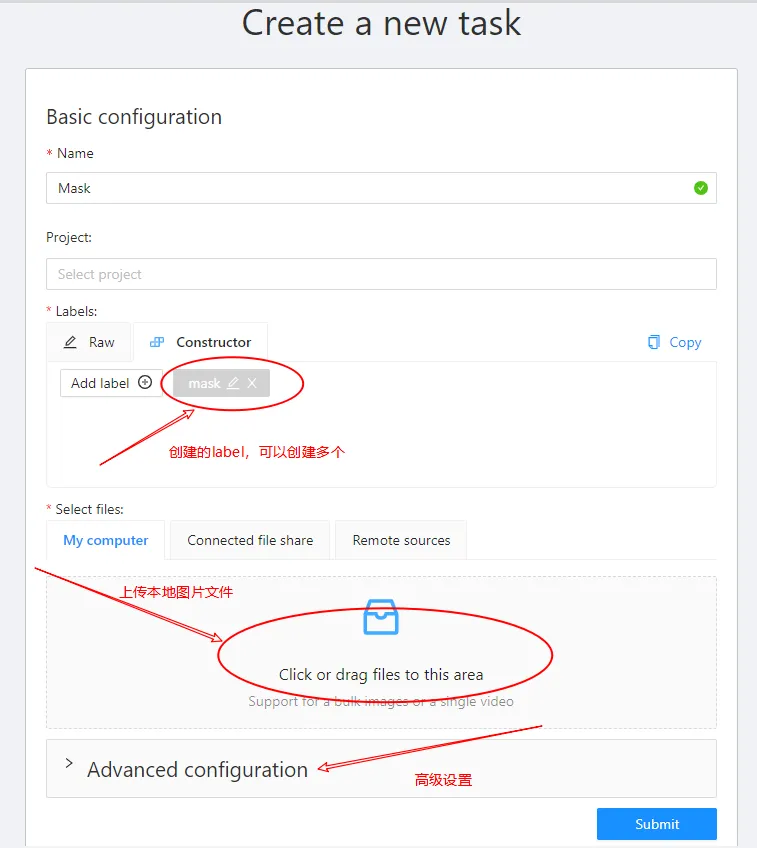
高级设置部分,一般没特别要求,都可以不设
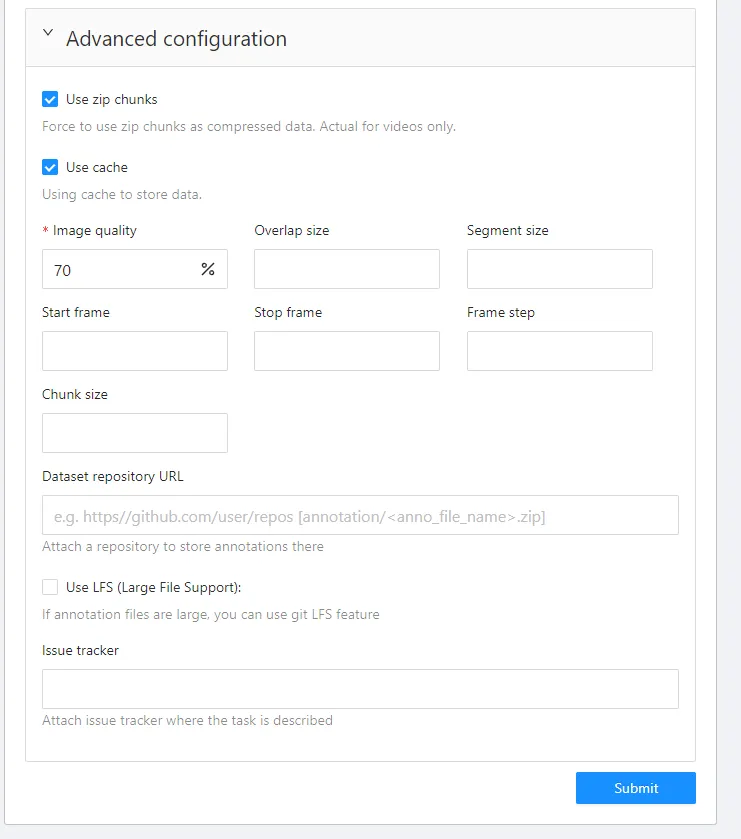
创建好后,在 Tasks 栏目下就可以看到了
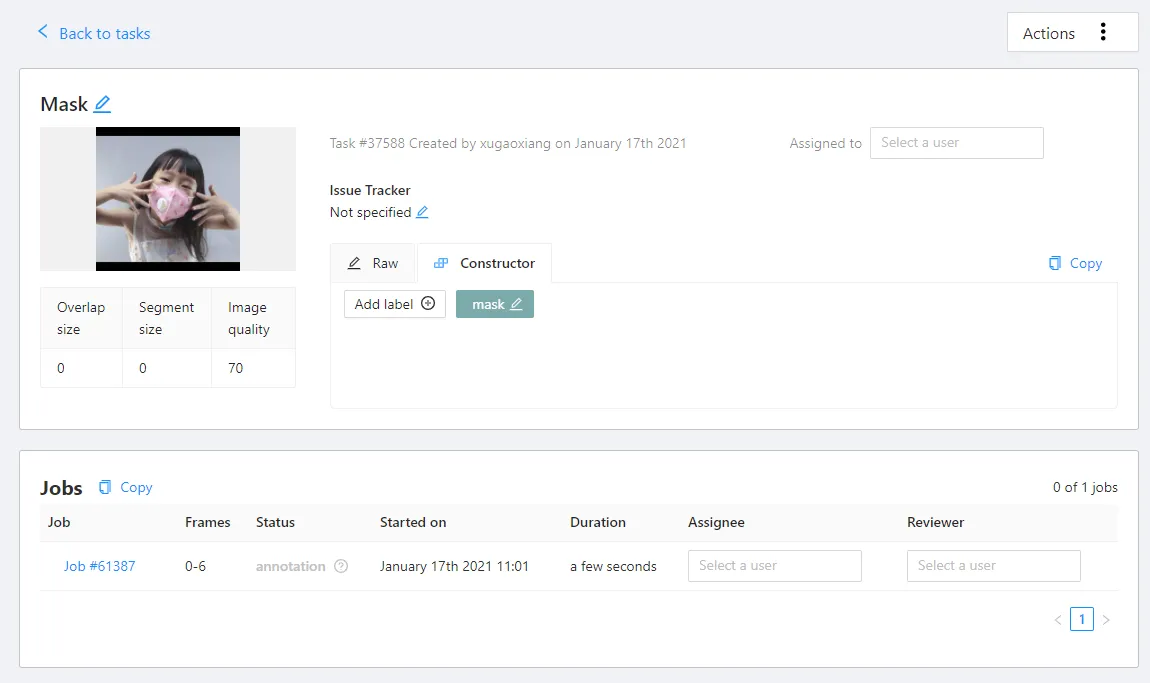
进去之后就可以进行标注了
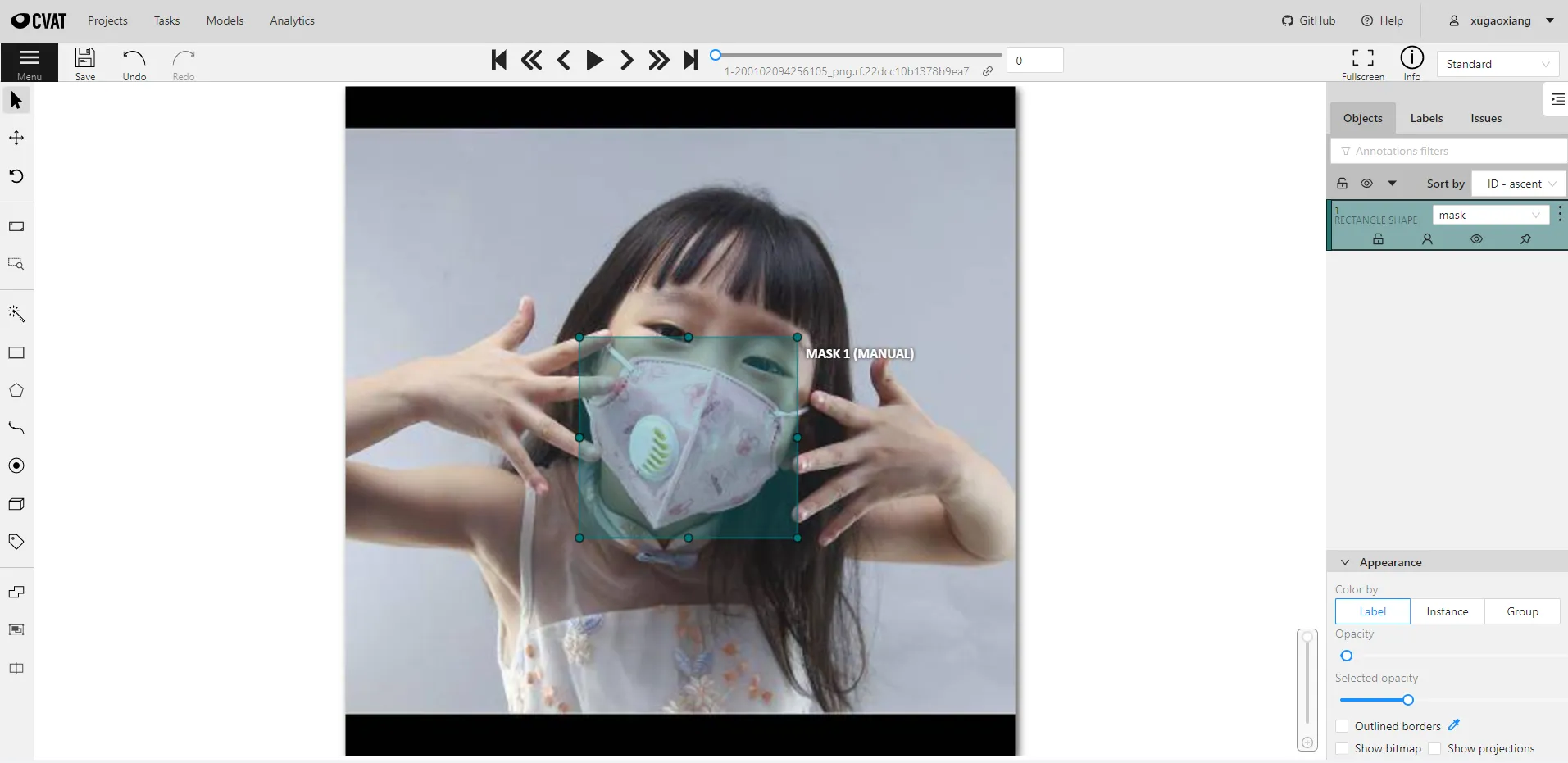
一张图片标注结束后,点击左上角的保存,然后点击图片上方的右箭头,进行下一张图片的标注,一直到所有图片处理完毕
最后来到 Tasks,导出数据集,目前 CVAT 支持的格式有 COCO 1.0、PASCAL VOC 1.1、MOT 1.1、ImageNet 1.0、YOLO 1.1 等
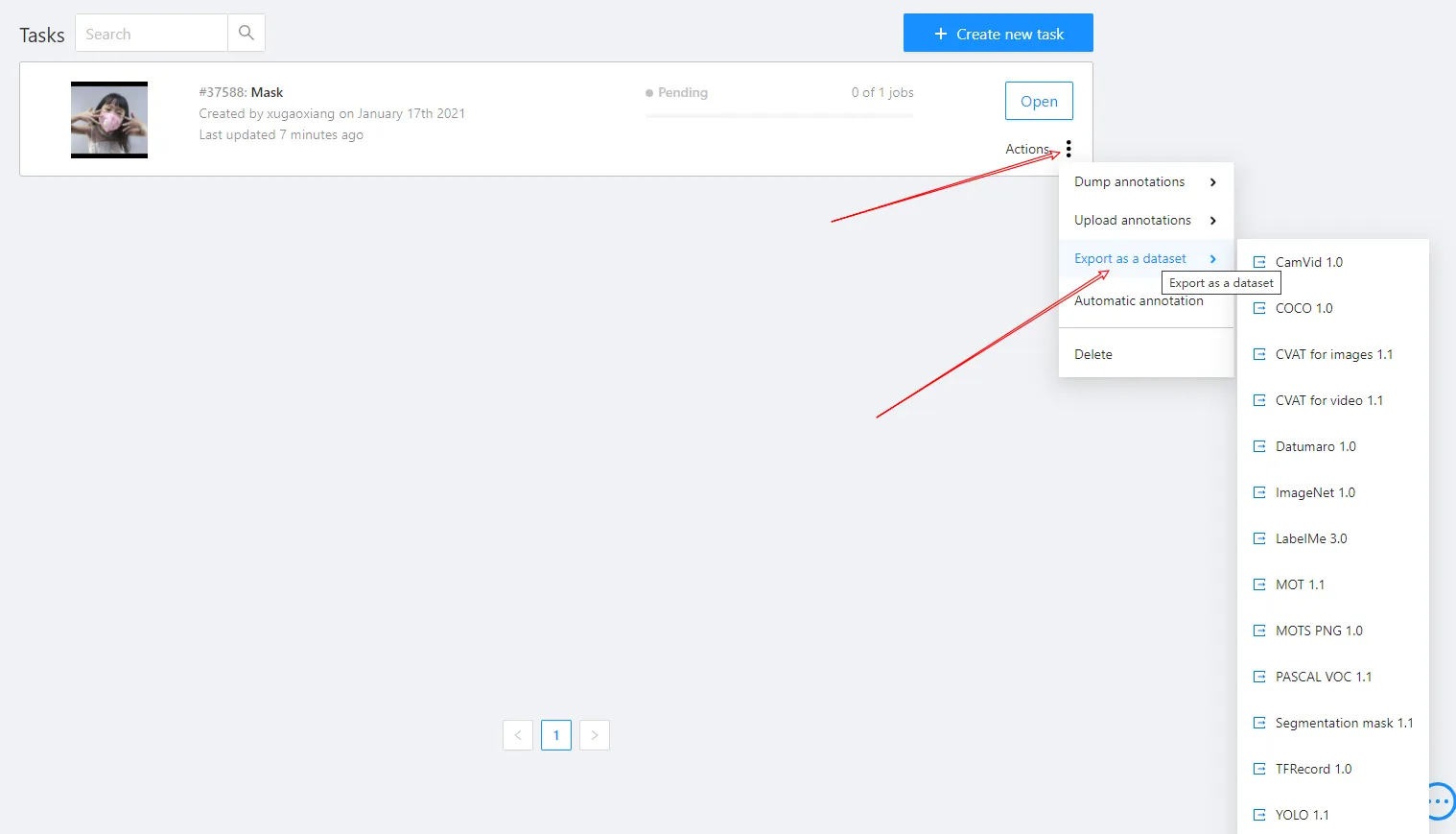
这里导出了份 PASCAL VOC 1.1 格式的数据集
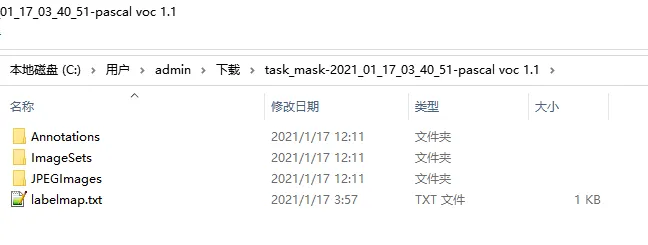
如果需要搭建本地 CVAT 的话,也是可以的,参考官方给出的搭建文档 https://github.com/openvinotoolkit/cvat/blob/develop/cvat/apps/documentation/installation.md


